一键重装精简版系统图文教程(图解)
发布时间:2021-02-24 文章来源:xp下载站 浏览:
|
系统软件是指控制和协调计算机及外部设备,支持应用软件开发和运行的系统,是无需用户干预的各种程序的集合,主要功能是调度,监控和维护计算机系统;负责管理计算机系统中各种独立的硬件,使得它们可以协调工作。系统软件使得计算机使用者和其他软件将计算机当作一个整体而不需要顾及到底层每个硬件是如何工作的。 精简版系统相信网友们都不陌生,毕竟精简版系统是最好用的系统。今天小编就要为网友们介绍一下一键重装精简版系统的安装方法,其实精简版系统一键重装非常简单,使用大家都可以放心大胆的去了解和学习下。下面就是一键重装精简版系统教程。 第一步、登录小白系统官网下载打开小白一键重装系统工具,出现小白软件主界面,点击“立即重装系统”进入下一步 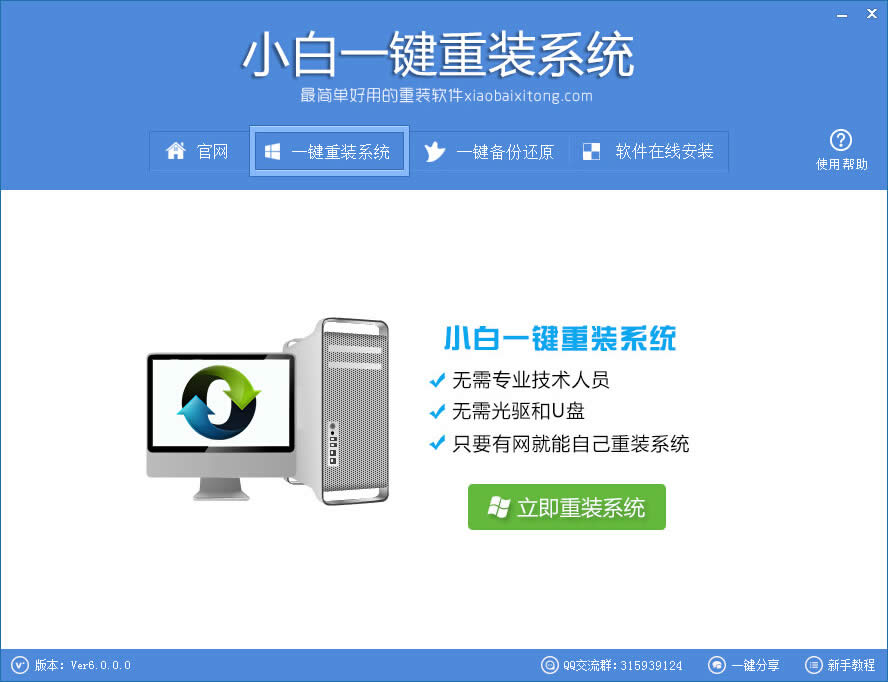 一键重装精简版系统教程图一 第二步、软件自动检测电脑软硬件环境以及电脑网络连通状态,完成后点击下一步按钮 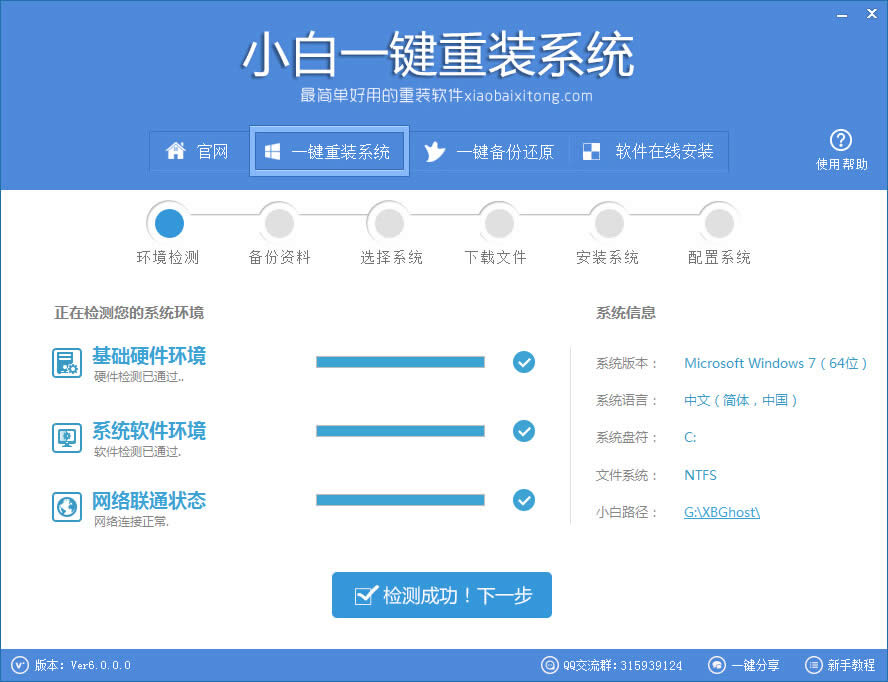 一键重装精简版系统教程图二 第三步、进入资料备份界面,通过勾选可以选择对“我的文档”、“收藏夹”、“桌面文件”进行备份,备份资料会保存到自动生成的“XBGhost/资料备份”目录内,此目录会根据电脑磁盘中最大剩余空间容量作为文件、系统的备份以及下载的系统自动产生; 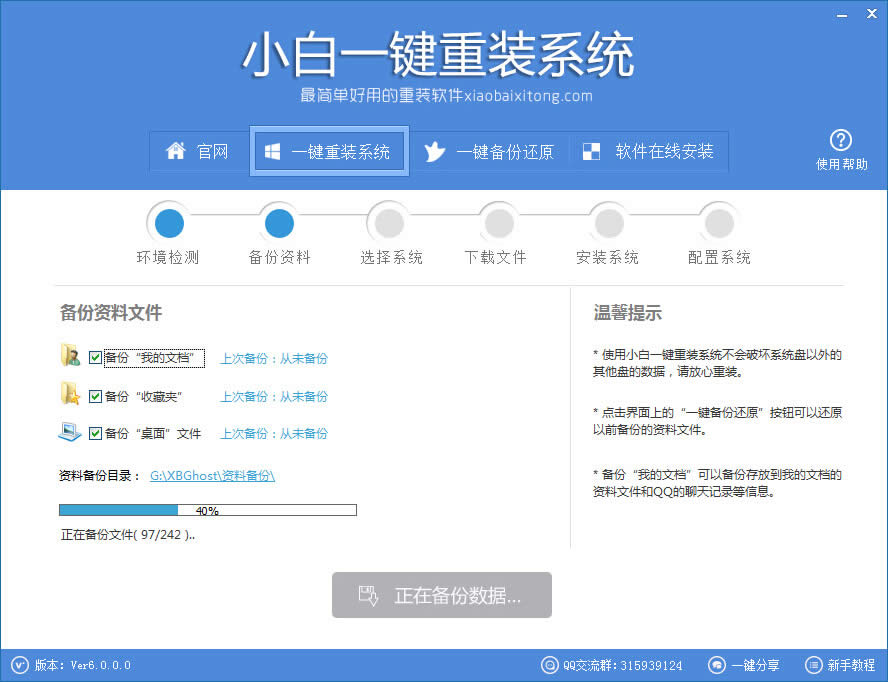 一键重装精简版系统教程图三 第四步、进入小白系统重装软件的系统下载列表界面,根据需求以及电脑配置情况选择适合你的系统版本,点击右边的“安装此系统”; 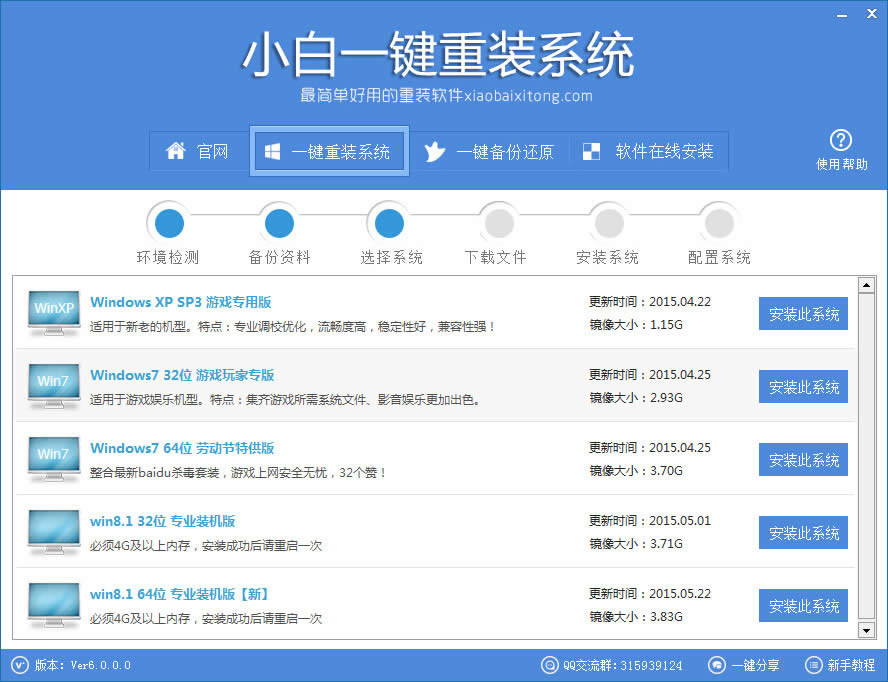 一键重装精简版系统教程图四 第五步、软件开始下载你所选定的系统Ghost,从界面上可以清晰明了地观察到各种数据。小白系统提供高达10多兆每秒的瞬时下载速度,当然根据每个用户终端的网络带宽不同会有很大差异,请大家在下载过程中耐心等待; 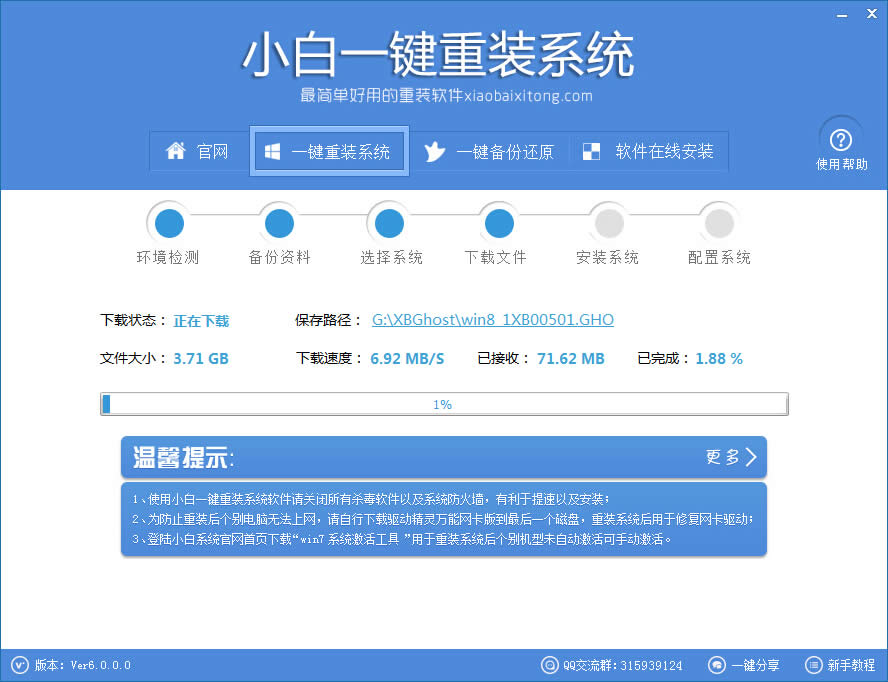 一键重装精简版系统教程图五 第六步、下载完成后弹出是否重启安装,点击“立即重启”,电脑将自动进行安装;怎么重装系统xp也可以使用小白一键重装系统软件。 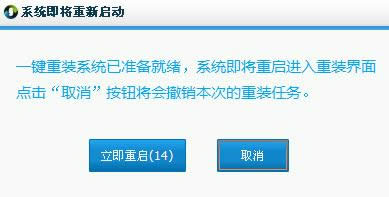 一键重装精简版系统教程图六 以上的全部内容就是小编为网友们带来的一键重装精简版系统教程了,相信聪明的网友们都已经看完上面的教程了,都已经迫不及待的想要使用一键重装系统软件来一键重装精简版系统了。那小编也就不阻止大家了。尽情的去安装系统吧。感谢大家观看教程。 系统软件一般是在计算机系统购买时随机携带的,也可以根据需要另行安装。 |

